1.2.6 菜单栏
左侧菜单栏包括图层、场景和底图。本章节中,我们将详细介绍菜单栏各功能的使用方法。
图层
图层的概念跟制图软件大致相同,可以理解为是堆叠在一起的透明纸。在 CityBuilder 中,通过图层可将数据文件加载到场景中,如城市建筑、道路、水系等。除了快速入门中介绍的加载公共数据以外,我们还可以上传本地的数据文件。
按下列步骤,将我的数据加载到图层中,并设置图层属性。
在左侧菜单栏中,点击图层右侧添加图层按钮。
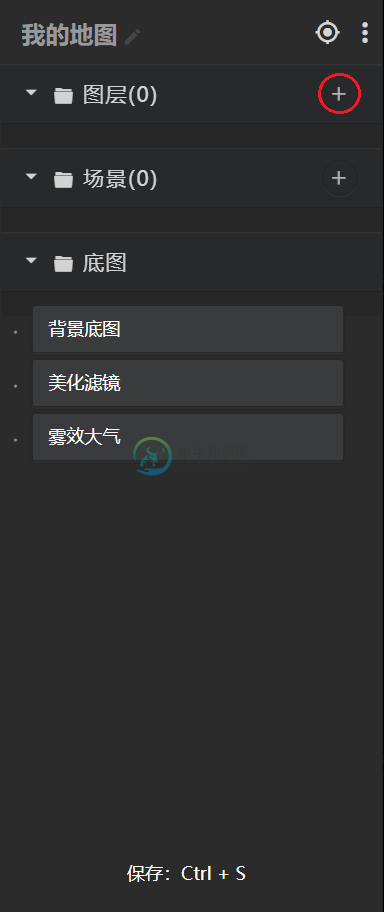
在弹出的窗口中,选择我的数据 > 上传数据。右侧设有搜索工具栏,可输入关键字,或按数据类型、(文件上传的)时间、(文件)名称、(文件)大小排序。

在弹出的窗口中,点击选择数据文件。选择与您所上传数据相对应的坐标系,以便将图层准确加载到地图坐标位置上。关于坐标系的说明,参阅常用坐标系。窗口下方提供示例数据,可下载,供您参考。
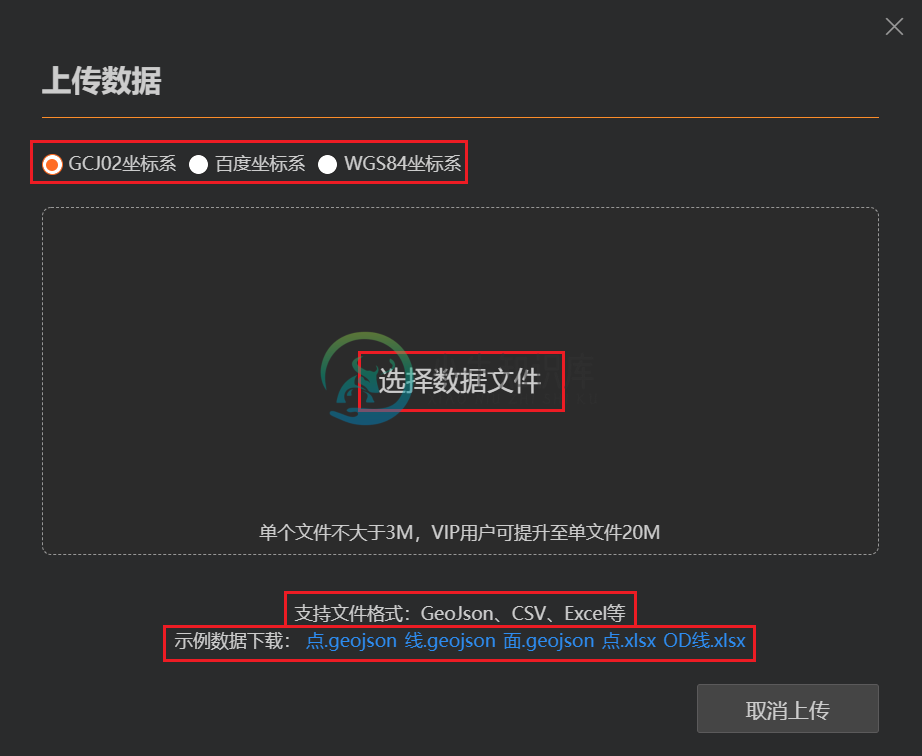
在弹出的本地文件夹窗口中,选择本地文件,例如,Polygon.geojson。点击打开。
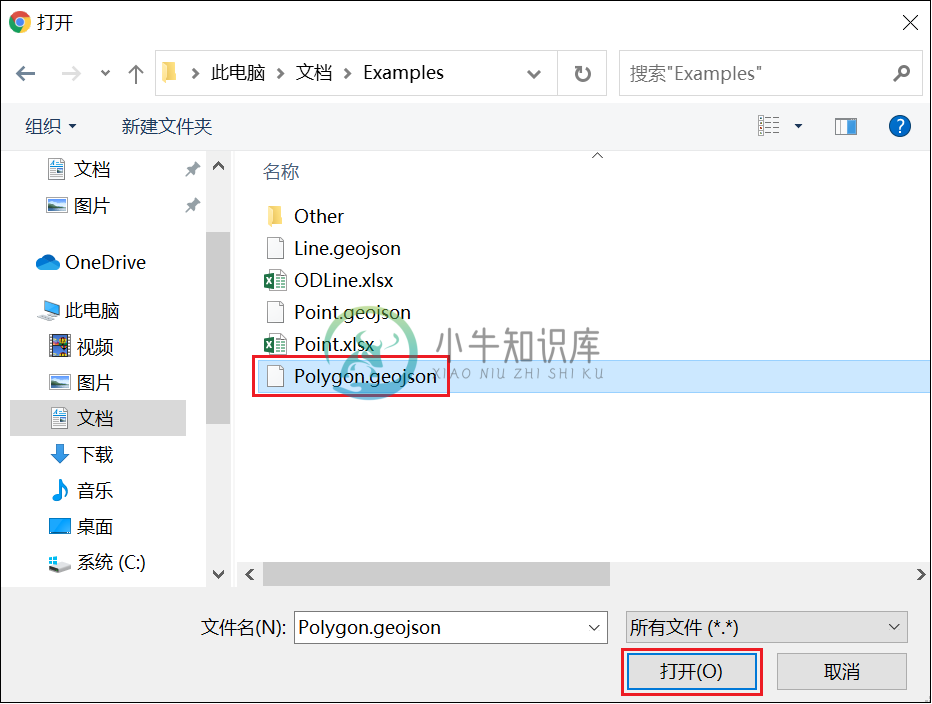
等待文件上传完成后,点击确认上传即可。
重复步骤2~4,可添加更多数据文件,如点数据(Point)、线数据(Line)、面数据(Polygon)等。

在窗口中,点击加载后的数据图像,即可将其加载到图层中。
下图所示为设置图层和底图效果后的示例。

图层属性面板
添加图层后,通过图层属性设置面板,可以调节图层效果。点击图层即可打开图层属性设置面板,如下所示。
在面板顶部,设有编辑按钮,可编辑图层名称;定位按钮,可定位到此图层;关闭按钮。
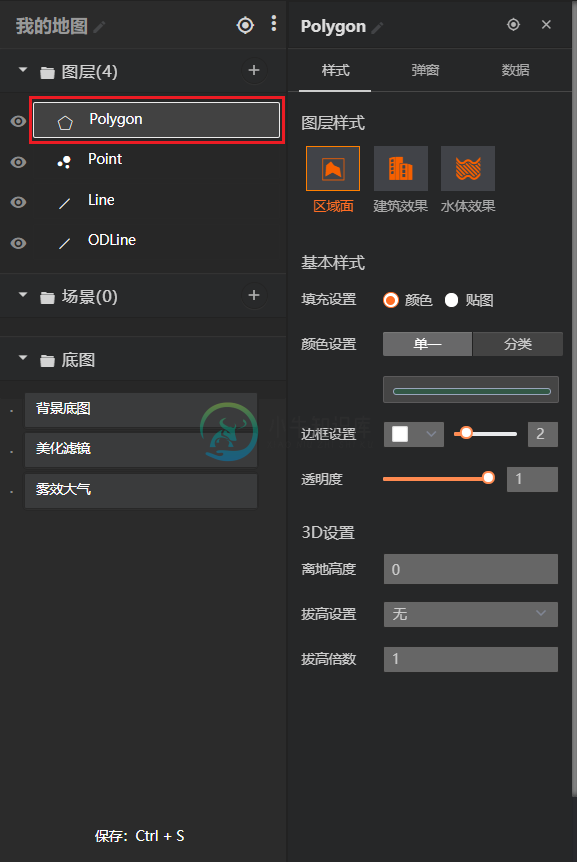
在图层属性设置面板中,有三个图层选项卡,分别为样式、弹窗和数据。
样式:设置图层样式和基本样式,来调节图层效果。关于图层类型和样式的说明,详见图层类型及样式。
弹窗:显示图层详细信息,如国家、省市、城市道路等。显示方式有:无(即不显示)、点击、悬浮和常显。例如,选择弹窗 > 打开方式 > 点击,鼠标点击地图中标记点,即可显示地点的标识信息。可自定义交互设置和字段设置,还可以更改弹窗风格。
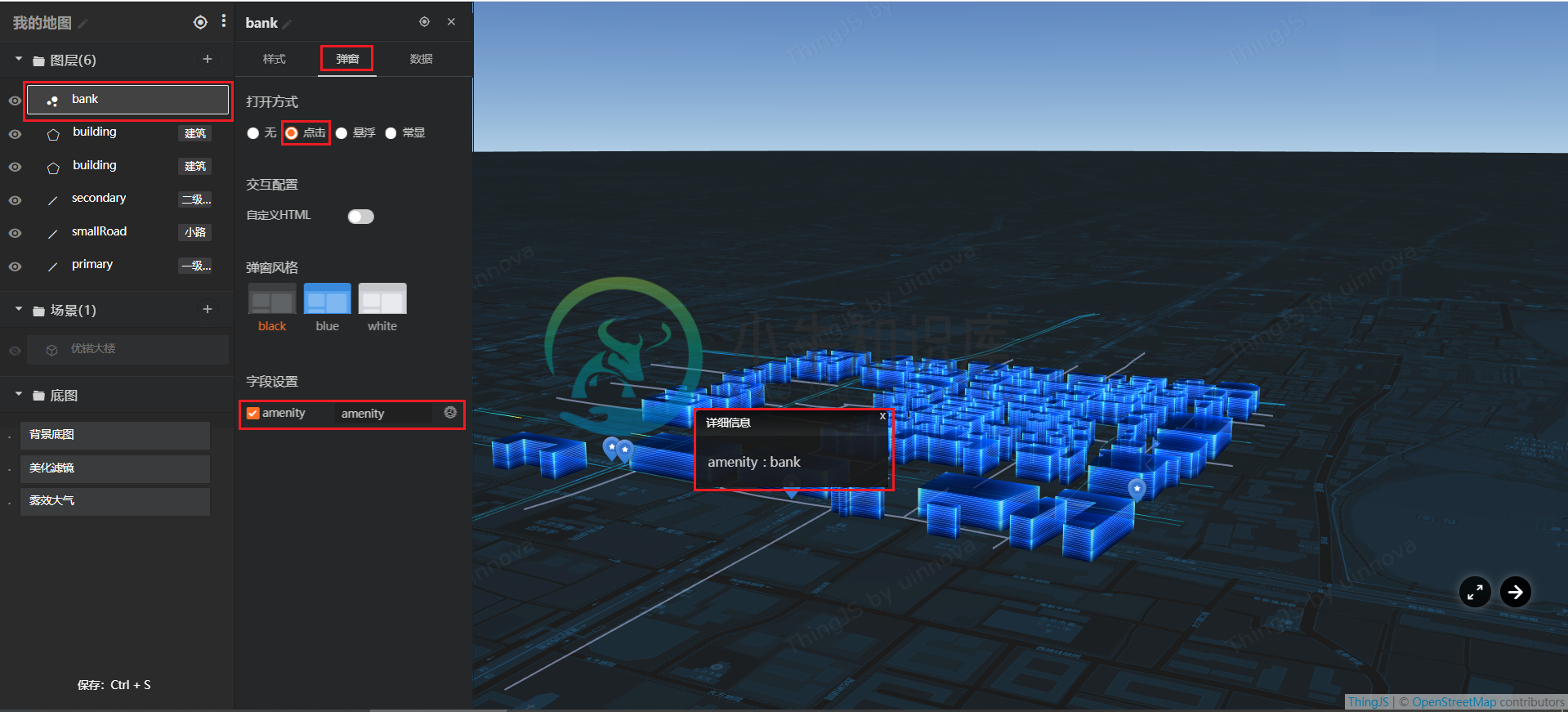
数据:设置图层静态数据,即可以在保持图层效果不变的情况下,只更换图层数据。所更换的图层种类需相同,例如,面图层与面图层更换。
图层类型及样式
图层类型可分为点图层、线图层和面图层。不同类型的图层,可调节的图层样式有所不同。图层类型、样式及应用举例如下表所示。
| 图层类型 | 图层样式 | 样式属性设置 | 应用举例 |
|---|---|---|---|
| 点图层 | 常规点、热力图 | 符号类型(包括矢量、图片和模型)、形状类型、颜色、边框、形状大小、旋转速度、透明度、离地高度等。 | 地标(标记点) |
| 线图层 | 普通线 | 填充、颜色/图片纹理、线宽、线形、离地高度、色彩加强、透明度、动效设置等。 | 城市道路、标记线 |
| 面图层 | 区域面、建筑效果、水体效果 | 填充、颜色/贴图设置、透明度、离地高度、拔高等。 | 世界/国家/省市、水系、城市建筑 |
注意事项
面图层的建筑效果一般应用于城市建筑。对国家版图的面图层(Polygon)不适用。
下面子章节中,将详细介绍各类型图层的属性设置。
点图层
点图层由带有地理位置(coordinates)的点要素构成。通过添加属性字段(userdata)来存储属性信息。从样式上,可用矢量符号、图片、模型表现在3D地图中。一般可用于添加并显示城市地标、地铁站、热力图等。下图所示为点图层属性设置面板。
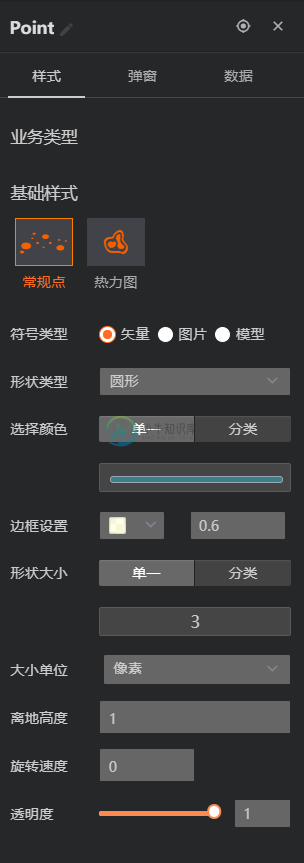
点图层基础样式有常规点和热力图。
常规点:可选择符号类型, 如矢量、图片或模型。各符号类型所对应的属性如下所示:
- 矢量:可设置形状类型、颜色、边框、形状大小、单位、旋转速度、透明度和离地高度。
- 图片:可选择图片、形状大小、单位、旋转速度和离地高度。
- 模型:可选择模型样式、大小、角度;可设置动画名称、是否播放、循环类型和离地高度。
热力图:可设置热度色带、热度半径和权重字段。
线图层
线图层由带有地理位置(coordinates)的线要素构成。通过添加属性字段(userdata)来存储属性信息。线型包括常规线、管状线和道路线。一般可用于添加并显示城市道路、区域面轮廓线等。下图所示为线图层属性面板。

图层样式为普通线。可选择填充设置,包括颜色和贴图,可设置颜色/图片纹理、线宽、线型、离地高度、透明度、光效和动效。常用于添加并显示城市道路。
面图层
面图层由带有地理位置(coordinates)的多边形要素构成,通过添加属性字段(userdata)存储属性信息。一般可用于添加世界/国家/省市面图层、水系、城市建筑等。下图所示为面图层属性面板。
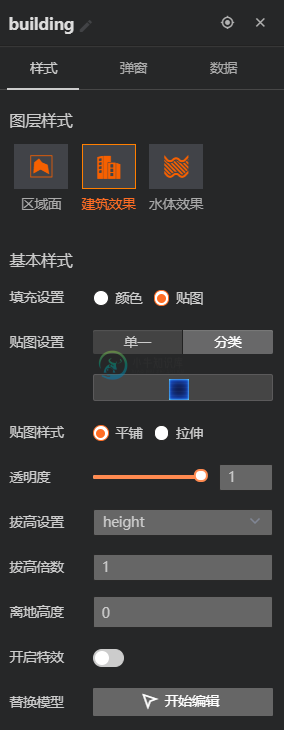
面图层包含图层样式和基本样式两部分。面图层的图层样式类型包括区域面、建筑效果和水体效果。根据所选的图层样式,可以设置相应的基本样式属性。
- 区域面:可选择填充设置(包括颜色和贴图)、颜色/贴图设置、边框、垂直发光、透明度、3D 效果(包括离地高度和拔高)。
- 建筑效果:可选择填充设置(包括颜色和贴图)、颜色/贴图设置、透明度、离地高度、拔高以及特效。
- 水体效果:可设置颜色、离地高度和流速。
场景
场景(也可称为园区)是在 CampusBuilder 中搭建的园区,通过添加场景,可将其加载到城市地图上。
下图所示为场景属性设置面板,可设置场景的位置和样式。添加和设置场景的方法,见快速入门中的添加场景。
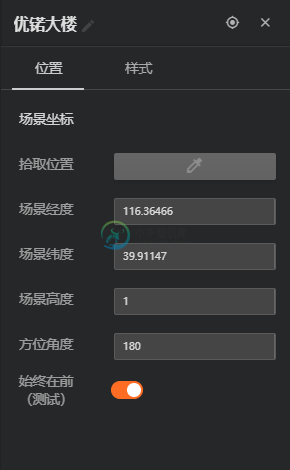
底图
底图用于位置参考,在此基础上添加其他的点、线、面、体、栅格图层以表达业务的特定信息,一般使用卫星影像或城市街道作为常规底图。

下表所示为底图各项功能的说明。
| 功能 | 说明 |
|---|---|
| 背景底图 | 可选择地图作为城市场景底图,默认初始设置为高德地图。 |
| 美化滤镜 | 可设置底图颜色,包括单色滤镜和高级滤镜。 |
| 雾效大气 | 打开/关闭雾效和大气效果。 |
关于底图的设置方法,参阅快速入门中的设置底图效果部分。

